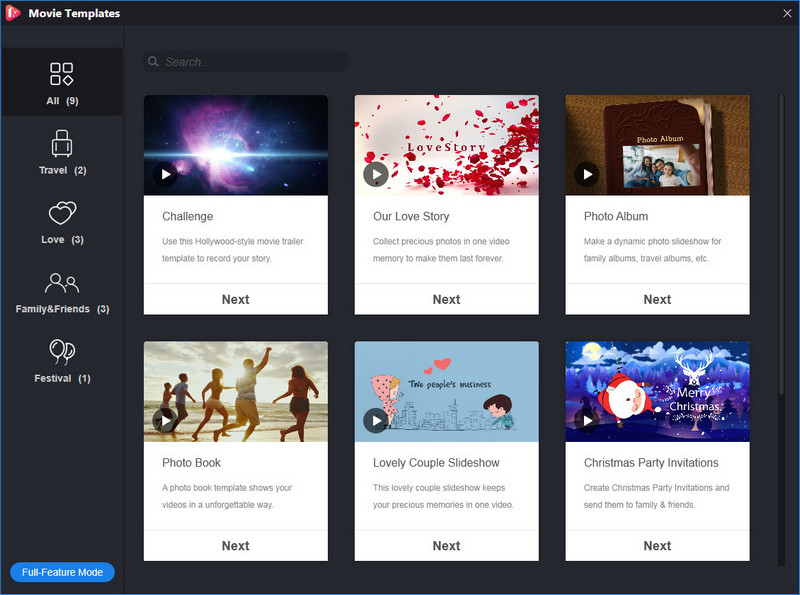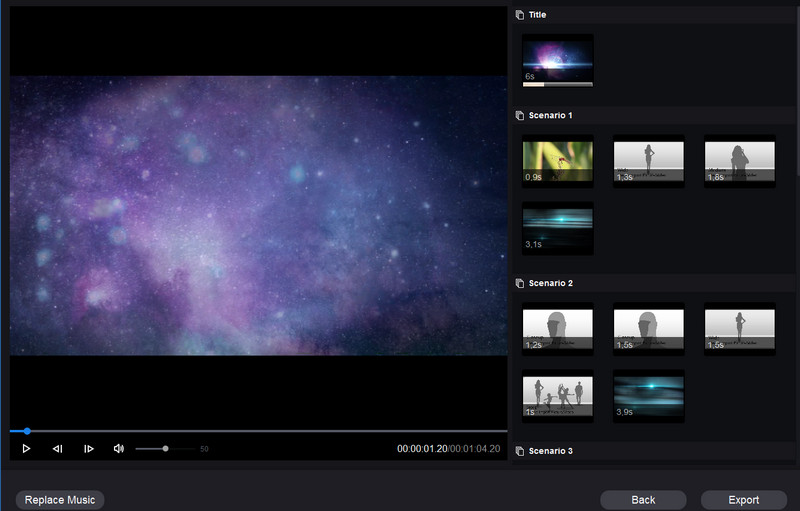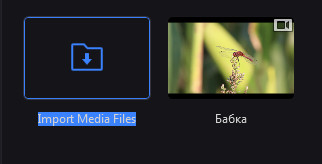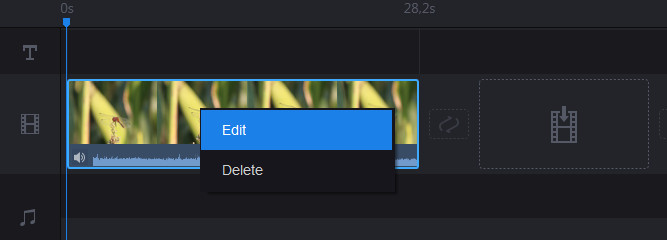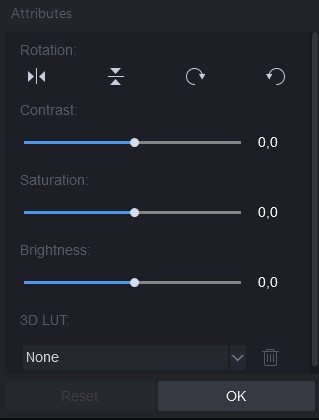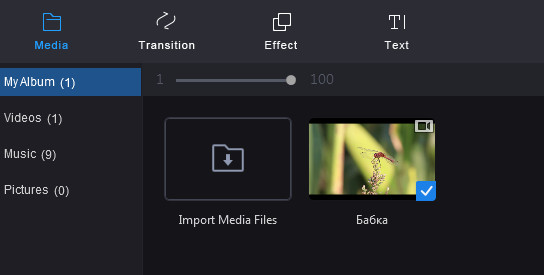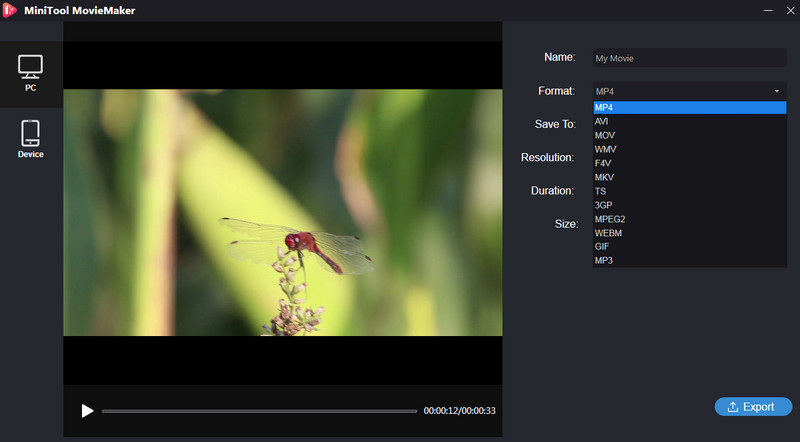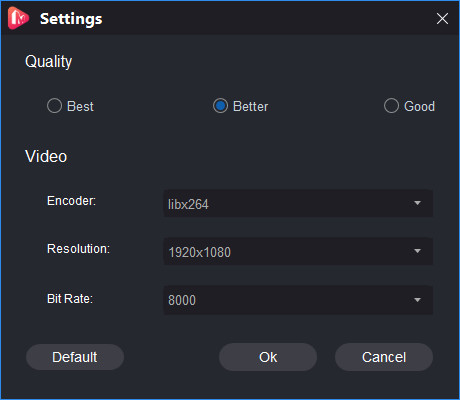Не так давно узнал о бесплатном редакторе для видео от известной компании, которая разрабатывает разный системный софт – MiniTool. Специализация MiniTool совсем другая, а продукт для видео, даже не воспринялся для меня всерьез. Но протестировать же нужно…
Чего ожидать от редактора видео, особенно бесплатного? Каждый сам себе знает, что он хотел бы получить от программ такого типа. Для меня – это простота использования, поддержка самых важных функций, разделение видеофайла на видео и аудио (т.к. аудио частенько приходится удалять из видеоряда) и тому подобное.
Заставка просто чудо :) (скриншот сверху). Не у каждого космос в голове можно увидеть.
1. При первом запуске появляется окно с выбором шаблона для создания будущего видеопроекта. При нажатии кнопки «Next», откроется окно для выбора файла, что необходимо и сделать.
2. Если вы из тех, кто любит выполнять редактирование вручную, то нужно слева выбрать «Full-Feature Mode», чтобы редактор перешел в обычный режим.
3. Если вы выбрали готовый шаблон, то нужно добавить титры, музыку, фото, а видео мы добавили на 1-м этапе. Когда все будет готово – можно экспортировать готовый файл.
4. Для всех, кто привык использовать обычный режим со шкалой времени, будет легко сориентироваться в не сильно богатом функциями интерфейсе. Шкала времени разделена на видео, аудио и текст. Поэтому каждый тип файлов нужно добавлять на подходящую для него зону. Для импорта файлов нужно нажать на «Import Media Files». Чтобы добавить фото или видео на шкалу времени, нужно его просто перетащить на значок с медиа.
5. Для редактирования добавленного файла (пример для видео), нужно вызвать контекстное меню и выбрать «Edit». Станут доступны опции для поворота видео, изменения контраста, яркости и др.
Возможно, вас заинтересует: «Повернуть отснятое видео на 90/180 или другое количество градусов»
6. Аудио с видеоряда можно выключить простым нажатием на значок динамика, что находится снизу на видеофайле.
7. Сверху на панели можно увидеть кнопки для добавления медиа (Media), переходов (Transition), эффектов (Effect) и текста (Text).
8. Видео можно разрезать, выбрав место для разделения и нажав на значок ножниц. Можно использовать быструю резку (Quit Split) и полную (Full Split). Во втором случае откроется отдельное окно для управления параметрами.
9. Готовое видео можно экспортировать, нажав на кнопку «Export». Откроется окно, в котором можно выбрать тип файла, который экспортируется, дать ему название, отдельно выбрать настройки для мобильных.
10. Если нажать на кнопку «Settings», то можно подробнее настроить формат для вывода. Можно выбрать разрешение, качество: Best (лучшее), Better (среднее), Good (нормальное). Но можно и вручную указать битрейт.
Программа достойная внимания, содержит все основные инструменты для редактирования видео, инструменты размещены примерно так же, как в большинстве подобных программ, поэтому долго приспосабливаться не придётся. Но она слишком требовательна к оборудованию, я замечал постоянные подвисания, время от времени MiniTool MovieMaker Free «вылетала». Для эксперимента капризы программы можно еще терпеть. Но если вы работали над проектом, который просто может пропасть из-за сбоя, то уже нужно задуматься.
Рекомендуется для мощных компьютеров, а для разработчиков есть еще над чем поработать.